жӮЁеҘҪпјҢзҷ»еҪ•еҗҺжүҚиғҪдёӢи®ўеҚ•е“ҰпјҒ
иҝҷзҜҮж–Үз« дё»иҰҒд»Ӣз»ҚдәҶSecureCRTжҖҺд№Ҳе®үиЈ…пјҢе…·жңүдёҖе®ҡеҖҹйүҙд»·еҖјпјҢж„ҹе…ҙи¶Јзҡ„жңӢеҸӢеҸҜд»ҘеҸӮиҖғдёӢпјҢеёҢжңӣеӨ§е®¶йҳ…иҜ»е®ҢиҝҷзҜҮж–Үз« д№ӢеҗҺеӨ§жңү收иҺ·пјҢдёӢйқўи®©е°Ҹзј–еёҰзқҖеӨ§е®¶дёҖиө·дәҶи§ЈдёҖдёӢгҖӮ
SecureCRTжҳҜдёҖж¬ҫж”ҜжҢҒSSHпјҲSSH1е’ҢSSH2пјүзҡ„з»Ҳз«Ҝд»ҝзңҹзЁӢеәҸпјҢз®ҖеҚ•ең°иҜҙжҳҜWindowsдёӢзҷ»еҪ•UNIXжҲ–LinuxжңҚеҠЎеҷЁдё»жңәзҡ„иҪҜ件гҖӮSecureCRTж”ҜжҢҒSSHпјҢеҗҢж—¶ж”ҜжҢҒTelnetе’ҢrloginеҚҸи®®гҖӮSecureCRTзҡ„SSHеҚҸи®®ж”ҜжҢҒDES,3DESе’ҢRC4еҜҶз Ғе’ҢеҜҶз ҒдёҺRSAйүҙеҲ«гҖӮеңЁд»ҠеҗҺзҡ„е·ҘдҪңе’ҢеӯҰд№ дёӯдјҡз»Ҹеёёзҡ„з”ЁеҲ°з”ЁжқҘиҝһжҺҘlinuxжңҚеҠЎеҷЁгҖӮ
SecureCRTдёӢиҪҪйңҖиҰҒеҲ°е®ҳзҪ‘еҺ»дёӢиҪҪпјҢдёӢиҪҪең°еқҖеҰӮдёӢпјҡ
жӯЈзүҲе®ҳзҪ‘дёӢиҪҪең°еқҖ:
https://www.vandyke.com/cgi-bin/releases.php?product=securecrt
д»ҘдёӢжҳҜжҲ‘дёӢиҪҪзҡ„е®үиЈ…еҢ…пјҡ
зҷҫеәҰзҪ‘зӣҳдёӢиҪҪпјҡ
й“ҫжҺҘ: https://pan.baidu.com/s/1u6iJ_vGrzx4uHrx-V0t2EQ
жҸҗеҸ–з Ғ: x46b
1. дёӢиҪҪе®ҢжҲҗеҗҺе°ҶеҺӢзј©еҢ…и§ЈеҺӢзј©еҲ°иҮӘе·ұз”өи„‘зҡ„жғіиҰҒеҺӢзј©зҡ„е®үиЈ…зӣ®еҪ•дёӢгҖӮ
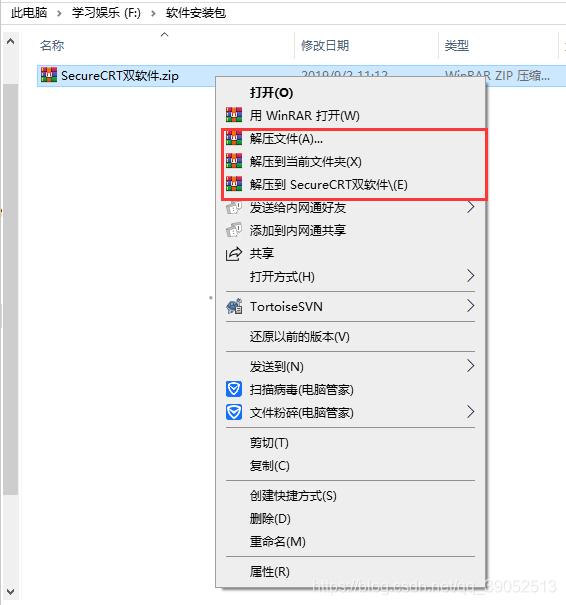
2. иҝӣе…Ҙи§ЈеҺӢе®ҢжҲҗзҡ„ж–Ү件еӨ№дёӯпјҢжүҫеҲ° scrt_sfx833-x64.exe е®үиЈ…зЁӢеәҸпјҢеҸҢеҮ»ж–Ү件иҝӣиЎҢе®үиЈ…
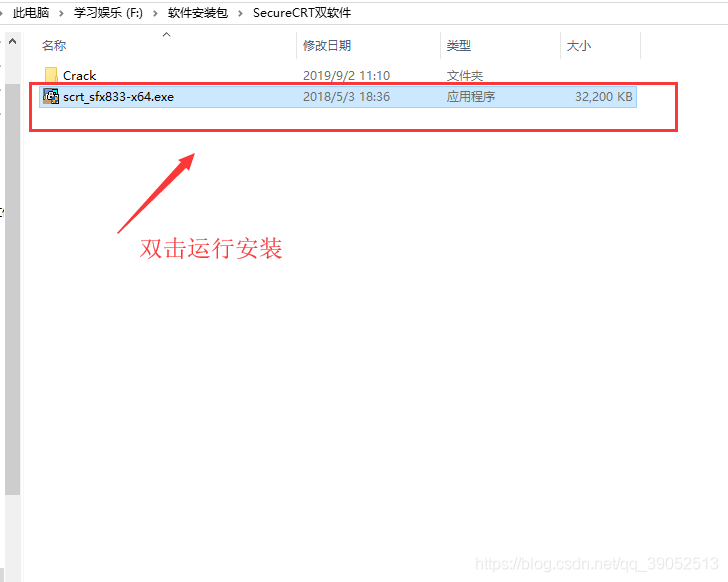
жҺҘдёӢжқҘе°ұиҝӣе…ҘдәҶе®үиЈ…зҡ„зҺҜиҠӮпјҡ
еҸҢеҮ»еә”з”Ёдјҡиҝӣе…ҘеҪ“еүҚз•ҢйқўпјҢзӮ№еҮ»Next继з»ӯпјҡ
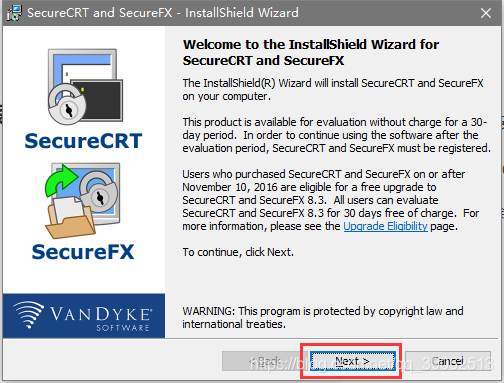
е®үиЈ…и®ёеҸҜеҚҸи®®пјҢе…ҲйҖүдёӯвҖңI accept theвҖҰвҖқпјҢ然еҗҺзӮ№еҮ»вҖңNextвҖқпјҡ
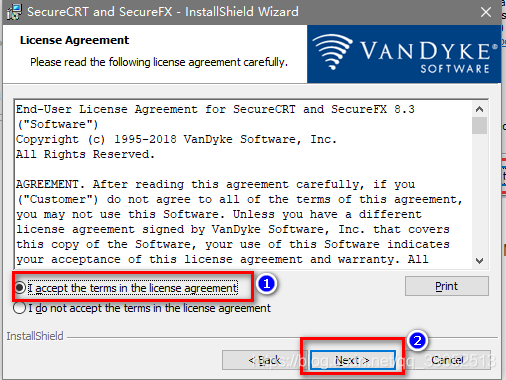
继з»ӯзӮ№еҮ»Common profile(вҖҰ)пјҢ然еҗҺзӮ№еҮ»"Next":
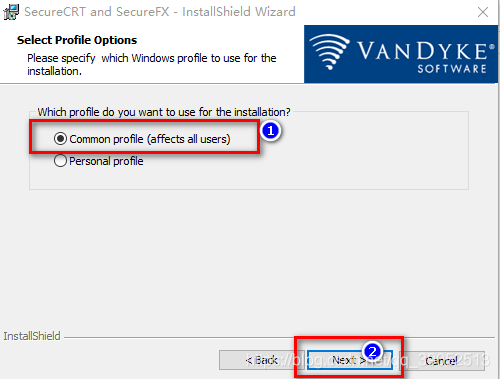
жҺҘдёӢжқҘзӮ№еҮ» вҖңCustomвҖқпјҲиҮӘе®ҡд№үе®үиЈ…пјүпјҢ然еҗҺзӮ№еҮ»"Next".
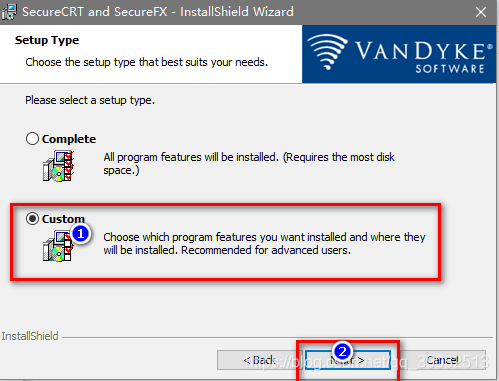
жҺҘдёӢжқҘжқҘеҲ°иҮӘе®ҡд№үи®ҫзҪ®з•ҢйқўпјҢй»ҳи®Өдјҡе®үиЈ…SercureCRTе’ҢSercureFxдёӨдёӘиҪҜ件пјҢдёҚз”ЁйҖүпјҢеҰӮжһңдёҚйңҖиҰҒж”№еҸҳе®үиЈ…и·Ҝеҫ„пјҢеҸҜд»ҘзӣҙжҺҘзӮ№еҮ» вҖңNextвҖқ иҝӣе…ҘдёӢдёҖжӯҘпјҢжҲ‘жҳҜж”№еҸҳдәҶе®үиЈ…зӣ®еҪ•пјҢеҰӮжһңйңҖиҰҒж”№еҸҳпјҢзӮ№еҮ»Install to: еҸіиҫ№зҡ„ " ChangeвҖҰ вҖңпјҢйҖүжӢ©иҮӘе·ұжғіиҰҒе®үиЈ…зҡ„зӣ®еҪ•пјҢзӮ№еҮ»вҖқ OK " пјҢ然еҗҺзӮ№еҮ» " Next ".
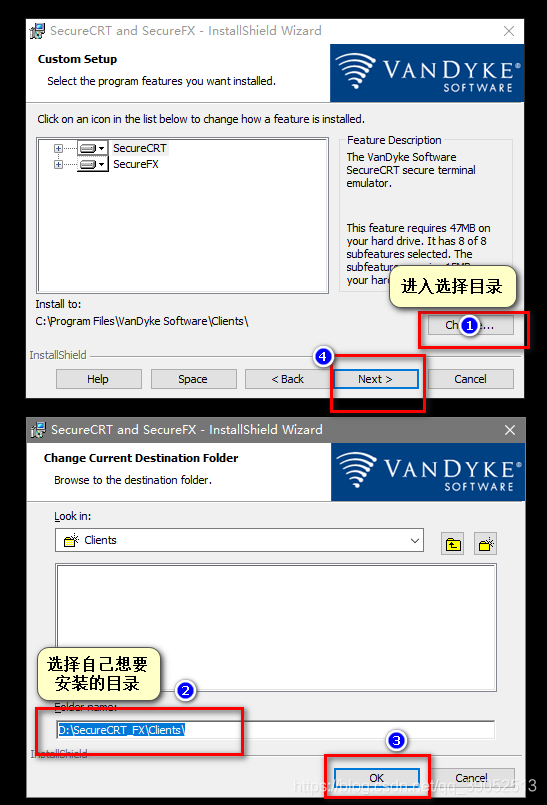
жҺҘдёӢжқҘй»ҳи®ӨеӢҫйҖүе°ұеҸҜд»ҘпјҢзӣҙжҺҘзӮ№еҮ»" Next " гҖӮ
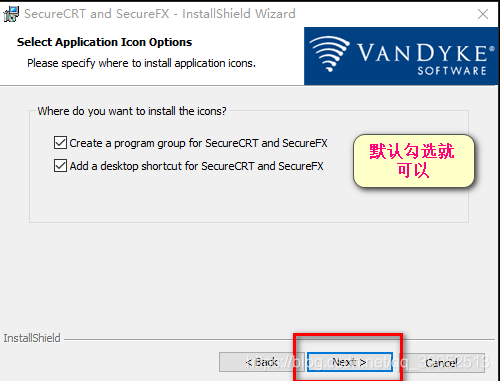
жҺҘдёӢжқҘзӮ№еҮ» " Install " е®үиЈ…иҪҜ件гҖӮ
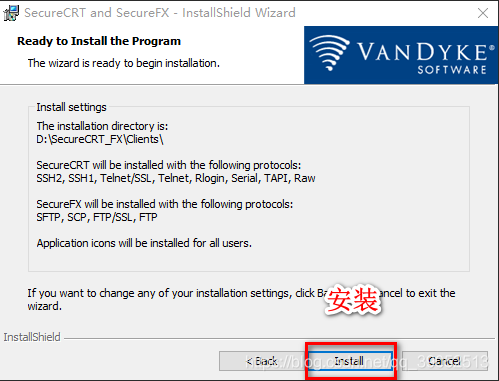
然еҗҺйқҷйқҷзӯүдҫҜе®үиЈ…е®ҢжҲҗпјҢжҺҘдёӢжқҘзӣҙжҺҘзӮ№еҮ» " Finish " е®ҢжҲҗе®үиЈ…гҖӮ
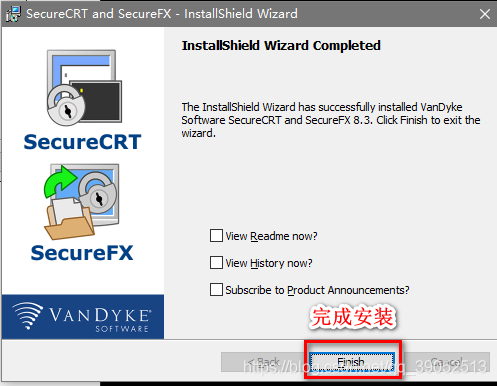
иҝҷж—¶еҖҷжЎҢйқўдјҡжҳҫзӨәдёӨдёӘеӣҫж ҮпјҢиҜҒжҳҺе®үиЈ…е·Із»Ҹе®ҢжҲҗгҖӮ
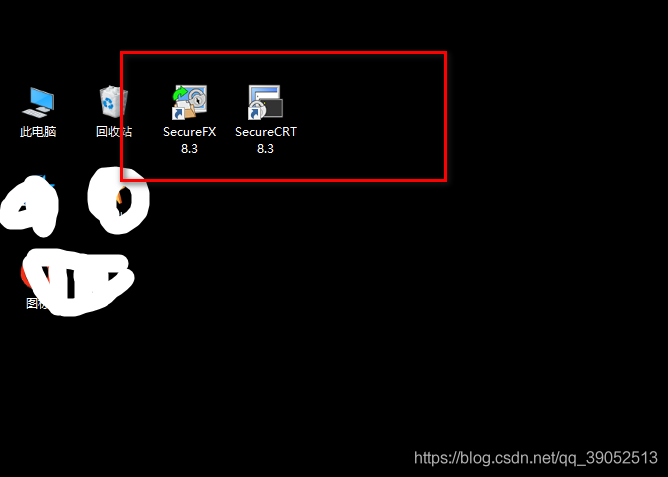
ж„ҹи°ўдҪ иғҪеӨҹи®Өзңҹйҳ…иҜ»е®ҢиҝҷзҜҮж–Үз« пјҢеёҢжңӣе°Ҹзј–еҲҶдә«зҡ„вҖңSecureCRTжҖҺд№Ҳе®үиЈ…вҖқиҝҷзҜҮж–Үз« еҜ№еӨ§е®¶жңүеё®еҠ©пјҢеҗҢж—¶д№ҹеёҢжңӣеӨ§е®¶еӨҡеӨҡж”ҜжҢҒдәҝйҖҹдә‘пјҢе…іжіЁдәҝйҖҹдә‘иЎҢдёҡиө„и®Ҝйў‘йҒ“пјҢжӣҙеӨҡзӣёе…ізҹҘиҜҶзӯүзқҖдҪ жқҘеӯҰд№ !
е…ҚиҙЈеЈ°жҳҺпјҡжң¬з«ҷеҸ‘еёғзҡ„еҶ…е®№пјҲеӣҫзүҮгҖҒи§Ҷйў‘е’Ңж–Үеӯ—пјүд»ҘеҺҹеҲӣгҖҒиҪ¬иҪҪе’ҢеҲҶдә«дёәдё»пјҢж–Үз« и§ӮзӮ№дёҚд»ЈиЎЁжң¬зҪ‘з«ҷз«ӢеңәпјҢеҰӮжһңж¶үеҸҠдҫөжқғиҜ·иҒ”зі»з«ҷй•ҝйӮ®з®ұпјҡis@yisu.comиҝӣиЎҢдёҫжҠҘпјҢ并жҸҗдҫӣзӣёе…іиҜҒжҚ®пјҢдёҖз»ҸжҹҘе®һпјҢе°Ҷз«ӢеҲ»еҲ йҷӨж¶үе«ҢдҫөжқғеҶ…е®№гҖӮ
жӮЁеҘҪпјҢзҷ»еҪ•еҗҺжүҚиғҪдёӢи®ўеҚ•е“ҰпјҒ